テレビチューナー搭載無線LANルーター「Wi-Fi TV(WN-G300TVGR)」の、
ジグソープレミアムレビューにご選出いただきまして、誠にありがとうございます
初めてのプレミアムレビューで、上手に役割が果たせるか心配ですが、
精一杯努めさせていただきます
それでは、パッケージを見ていきましょう
開封すると、本体とACアダプタの箱が見えます

ブラック調の本体です
裏側には暗号キーなどの情報が記載されています
側面にはスイッチやケーブルコネクターが並んでいます
ACアダプタ
添付品と縦置きスタンド、LANケーブルです
マニュアル類です
縦置きスタンドを取り付けました
B-CASカードを挿入しました
アンテナケーブルを準備して、これで接続してみます
ケーブル類をここに接続しました
既にインターネットに接続できる機器と回線がありますので、
設定スイッチを【AP】に切り替えます
ケーブルを接続して、電源を入れてみました
ブルーとグリーンのLEDが光っています
パソコンで、IPアドレスを設定します
本体の初期IPアドレスは、192.168.0.201ですので、
パソコンのIPアドレスを、192.168.0.2に設定しました
ブラウザを起動して、http://192.168.0.201/に接続します
IPアドレスをDHCPから取得するため、チェックを入れて設定します
本体を再起動します
これで、本体の設定は完了です
2012/07/18に、ファームアップの改善が行われています
1.02→1.12に変更しました。
ダウンロード先は、こちらですWindows7版
AppStoreを起動して、QRコネコトを検索します
なぜか、一緒にテレキングmobileも検索されます
どちらもインストールします
インストールが終わると、アイコンが表示されます
QRコネコトを起動します
読み取り開始を押して、本体のQRコードを読み取ります
QRコードを読み取ると
プロファイルをインストールします
インストールが完了しました
OKを押せば終了です
続いて
設定画面で、Wi-Fiをオンにて、TV60076に接続します
テレキングmobileを起動します
チャンネルスキャンを開始します
チャンネルスキャンが終わると、チャンネルが表示されます
こんな感じで、地デジが表示されます
アイコンをタッチすると、チャンネル切替や音量などの設定変更ができる画面が表示されます
ブラウザアイコンをクリックするとブラウザも表示されます
①ワンセグと地デジの違いを比較
②どこまで電波が届くかを確認
③地デジ視聴中にインターネットに無線LAN接続した場合
その影響はないのか
そのスピードはどうか
では、順番に確認していきましょう
ワンセグのSEG CLIPと、ワンセグの表示画面です
これを使用して、ワンセグ画面と地デジ画面を比較してみましょう
左側がワンセグ、右側が地デジになります
さらに、同じ画面を比較すると
いずれの画面でも、地デジ画面がきれいに写っています
にじみがほとんどありませんでした
軽量鉄骨の2階建のお家でのWiFi電波がどこまで届くか確認していきます
本機(AP)は、アンテナの都合から1Fに取り付けを行いました
図中の●で表示されたところになります
測定位置、地デジ閲覧可否(○常時、△一時的に閲覧不可、×常時閲覧不可)、
電波の強さを図示しています
電波の強さは、TV60076(テレビのAP)をアナライザーで測定して表示しました
1マスは、約1100mm(約1.1m)となっています
すべての部屋で地デジを楽しめる環境ではありませんでした
電波の強さが、-50dBmが○と△の境界
同様に、-65dBmが△と×の境界
目安としてはAPが見える範囲であれば地デジを楽しめることができますが、
かなり限られた範囲になるようです
地デジ視聴中に、回線スピードを計測(ベンチマーク)して比較していきます
利用した回線スピードを計測するベンチマークはこちらを使用しました
通信速度測定システム
テストした環境はこんな感じです
無負荷状態の回線スピードを測定
地デジ視聴中の回線スピードを測定
地デジ視聴中の回線スピードを測定すると、映像が一時停止します(影響あり)
ブラウザでインターネットするレベルであれば、ほぼ影響がないようです
回線スピードが大きく変化することから、地デジ視聴にはそれなりの帯域が必要になるようです
QRコネクトを使用して、iPhoneでインターネット接続する設定は、
既にQRコードを読み込んでいますので、WiFi設定でネットワークを接続するときに
パスワード入力を求められますので、そこで本体の裏側に貼ってある
「暗号キー」の文字列を入力するだけです
画質によって地デジ視聴できる範囲が広がるかなと思って試したのですが、
接続範囲が広がった感覚(体感)はできませんでした。
パソコン部屋とリビングでは快適に使用できています
気になる番組の途中で、テレビの前から離れたいときでも
これさえあれば大丈夫
残念ながら、寝室まで電波が届かず残念な結果になりましたので、
本体の設置場所も再検討してみたいと思います
あと、思った以上に電波が届く範囲がせまい気がしました
ある程度の帯域(レート)が必要になるからだと思いますが
さらなる改善をお願いしたいところです
画質はワンセグとは比べものにならないです
非常に綺麗に写ります
もっと大画面で見たくなり、iPadが欲しくなりました
もう商品化されているか判りませんが、
この商品の応用で動画ファイルの配信もできる商品が欲しいです
アンドロイドのスマートフォン用のアプリも提供してもらえるとうれしいです
アンドロイドのタブレットを持っているのでこれで試してみたいです
最後までお読み頂き、ありがとうございました














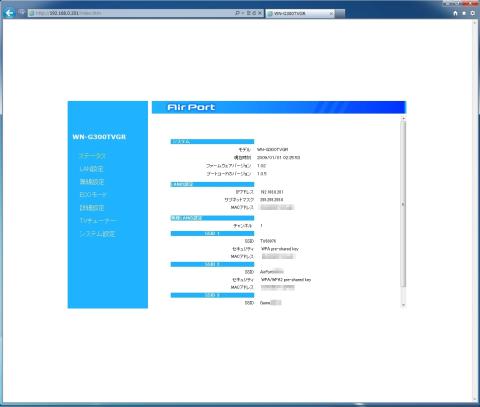















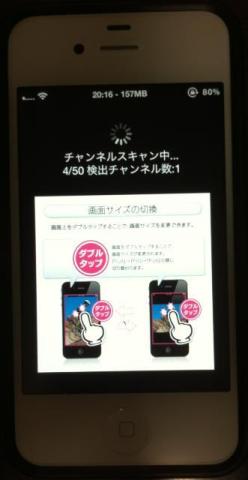
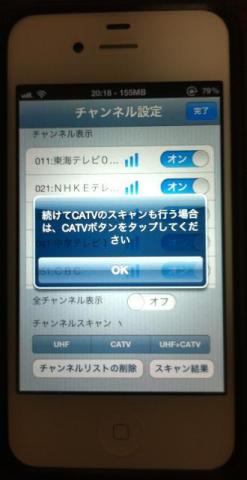












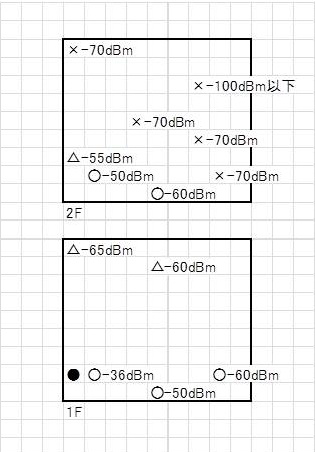

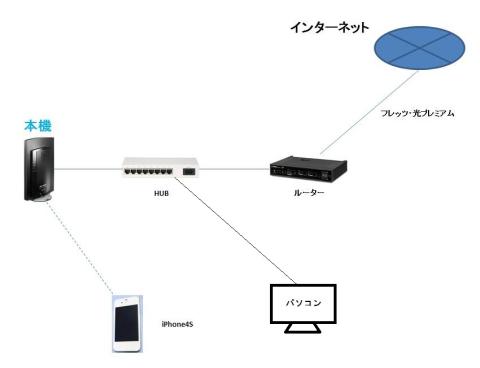
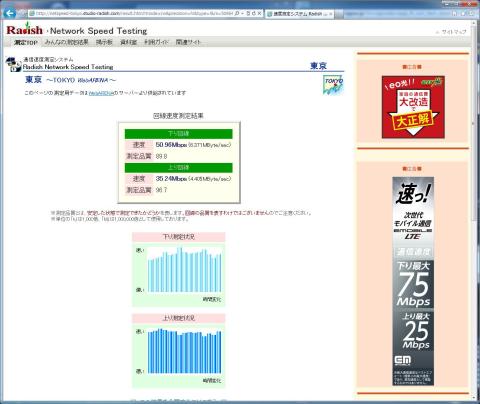

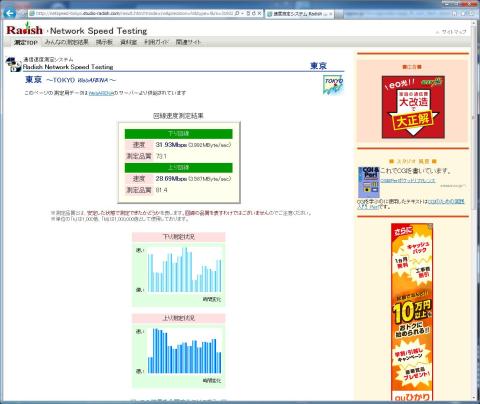
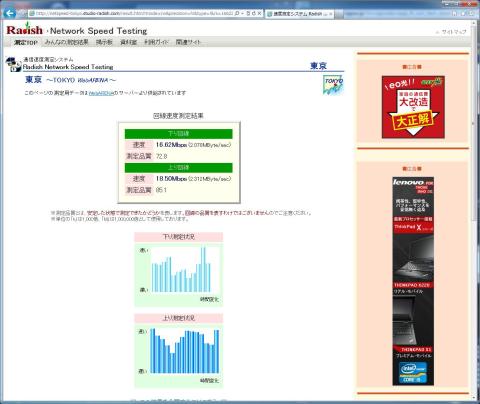



harmankardonさん
2012/07/22
レビュー速かったですね.
このタイプの親機は,本体の向きを少し変えるだけで,電波の届き具合が変わるので,一度試してみる価値はあると思います.
初期設定は20/40MHzでしたか?
たぶん,20MHzではないかと思います.
それから,SSIDとMACアドレスは消しておいた方がいいと思います.
美玲さん
2012/07/22
ご覧頂きありがとうございます
初期設定を見てみました
> 使用する帯域 : 20/40 MHz ●20 MHz
20/40 MHz に変更してみます
よくご存じですね(感謝です)
IPアドレスも、SSIDも変更する予定なので、そのままにしておきます
MACアドレスは消しました(あわてん坊なので消し忘れです)
アドバイスありがとうございます♪
Manyaさん
2012/07/25
電波強度参考になりました。
我が家でもWiFiエリアに比べて地デジの安定視聴エリアが狭く、
どう表現するか悩んでいたんですが、
ここは美玲さんにお任せすることにします(^ ^)
予想していたところではありますが、
もう少し範囲が広いと嬉しいですね。
面白い思想の製品なので、
シリーズ化して欲しいなぁ。
美玲さん
2012/07/27
ありがとうございます。
やっぱり、地デジの安定視聴エリアが狭いですよね
harmankardonさんにアドバイス頂いて、設定変更などしてみましたが
あまり変化がありませんでした
もう少し何とかならないのでしょうかね♪